كيفية تخصيص رسائل البريد الإلكتروني لـ WooCommerce (طريقتان سهلتان)
نشرت: 2022-08-10هل ترغب في تخصيص تخطيط وتصميم رسائل البريد الإلكتروني WooCommerce الخاصة بك؟
تساعد رسائل WooCommerce الإلكترونية العملاء في الحصول على معلومات حول حالة طلباتهم ووقت التسليم والمزيد. يمكن أن يؤدي تخصيص رسائل البريد الإلكتروني هذه إلى الحصول على المزيد من التحويلات والمساعدة في بناء علامتك التجارية.
في هذه المقالة ، سنوضح لك كيفية تخصيص رسائل البريد الإلكتروني لـ WooCommerce ، وحتى إنشاء أتمتة البريد الإلكتروني لـ WooCommerce لزيادة مبيعاتك.
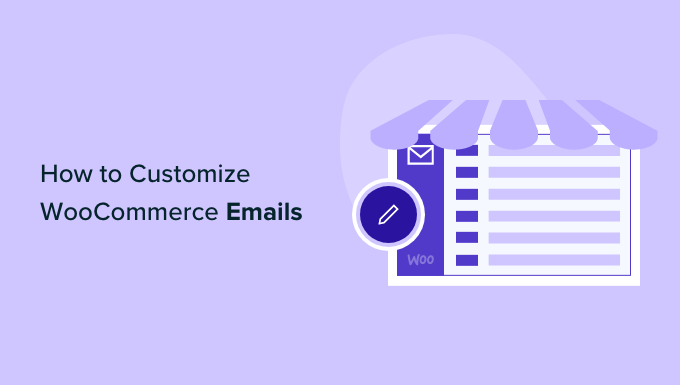
لماذا تخصيص رسائل البريد الإلكتروني WooCommerce الخاصة بك؟
عند تشغيل متجر WooCommerce ، سيتلقى عملاؤك رسائل بريد إلكتروني مختلفة للمعاملات. تساعدهم رسائل البريد الإلكتروني هذه في الحصول على تأكيدات الطلبات ، وتتبع حالة الطلب ، والحصول على الفواتير ، ومعرفة كيفية إرجاع منتج ، والعثور على مزيد من المعلومات حول متجرك عبر الإنترنت.
بشكل افتراضي ، يكون تصميم وتخطيط رسائل البريد الإلكتروني المرسلة بواسطة WooCommerce عاديين وعامة. لا يقوم معظم أصحاب الأعمال بتخصيصها واستخدام القالب القياسي ، والذي يبدو كالتالي:
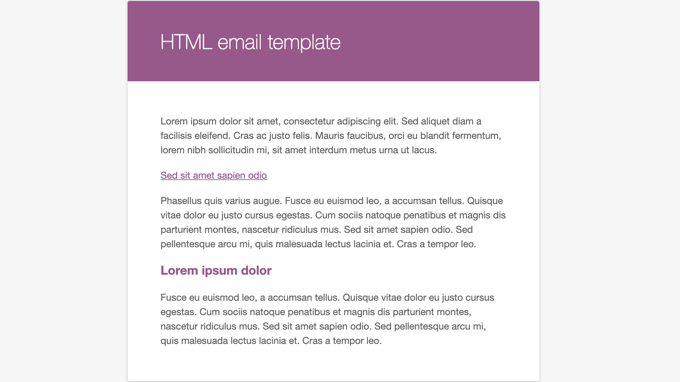
يتيح تخصيص بريدك الإلكتروني في WooCommerce الكثير من الفرص. عندما تتطابق رسائل البريد الإلكتروني الخاصة بك مع علامتك التجارية ، فإنها تساعد في بناء الثقة مع عملائك ، وزيادة الوعي بالعلامة التجارية ، وحملهم على العودة إلى متجرك.
يمكنك أيضًا تضمين كوبونات الخصم أو إظهار المنتجات الشائعة أو الإعلان عن عملية بيع قادمة في رسائل البريد الإلكتروني الخاصة بـ WooCommerce. نتيجة لذلك ، ستحصل على المزيد من المبيعات من خلال تشجيع الأشخاص على شراء المزيد من المنتجات.
ومع ذلك ، دعنا نرى كيفية تخصيص رسائل البريد الإلكتروني الخاصة بـ WooCommerce. سنغطي طريقتين: إعدادات البريد الإلكتروني الافتراضية لـ WooCommerce ، ومكوِّن إضافي قوي لأتمتة البريد الإلكتروني لـ WooCommerce مع أداة تخصيص البريد الإلكتروني بالسحب والإفلات ومنشئ سير العمل.
تخصيص رسائل WooCommerce الإلكترونية باستخدام الإعدادات العامة
لتحرير النص والألوان الأساسية لرسائل WooCommerce الإلكترونية ، يمكنك استخدام الإعدادات العامة الافتراضية في WooCommerce.
ما عليك سوى التوجه إلى WooCommerce »الإعدادات من لوحة إدارة WordPress الخاصة بك ، ثم انقر فوق علامة التبويب" البريد الإلكتروني ".
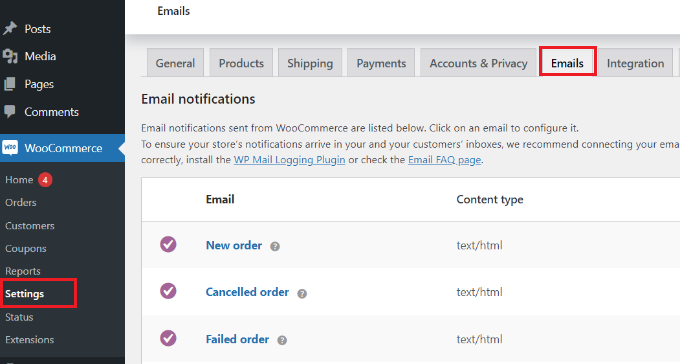
سترى هنا جميع رسائل البريد الإلكتروني التي يرسلها WooCommerce إلى عملائك ، بما في ذلك رسائل البريد الإلكتروني للطلبات الجديدة والطلبات الملغاة والطلبات الفاشلة والطلبات المستردة وإعادة تعيين كلمة المرور والحسابات الجديدة والمزيد.
بعد ذلك ، يمكنك التمرير لأسفل إلى خيارات مرسل البريد الإلكتروني وقسم قالب البريد الإلكتروني. ضمن هذه الأقسام ، سيكون لديك خيارات لتحرير الاسم وعنوان البريد الإلكتروني من.
بالإضافة إلى ذلك ، يمكنك تخصيص رسائل WooCommerce الإلكترونية عن طريق إضافة صورة رأس ونص تذييل وتغيير اللون الأساسي ولون الخلفية ولون النص الأساسي لمطابقة علامتك التجارية.
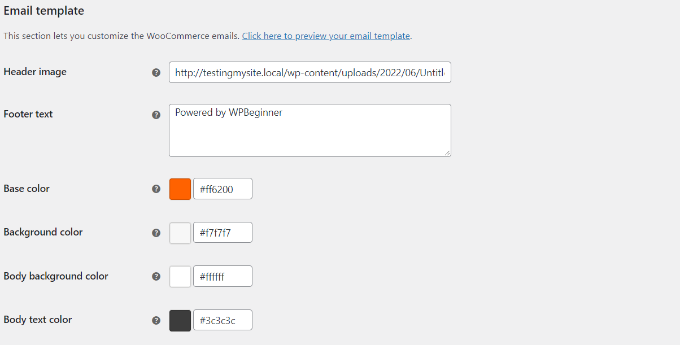
عند الانتهاء ، لا تنس حفظ التغييرات. هل لاحظ أن هذه التغييرات عالمية وستؤثر على جميع رسائل WooCommerce الإلكترونية.
يمكنك حتى معاينة التغييرات بالنقر فوق الارتباط "انقر هنا لمعاينة نموذج البريد الإلكتروني الخاص بك".
فيما يلي معاينة لبريد إلكتروني مخصص لـ WooCommerce على موقع الويب التجريبي الخاص بنا:
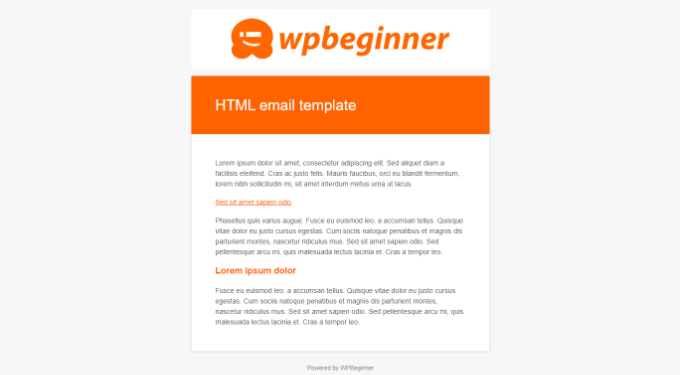
يتيح لك WooCommerce أيضًا تخصيص كل بريد إلكتروني فردي.
في علامة التبويب البريد الإلكتروني في إعدادات WooCommerce ، يمكنك النقر فوق أي من رسائل البريد الإلكتروني أو النقر فوق الزر "إدارة" للاطلاع على إعدادات بريد إلكتروني معين.
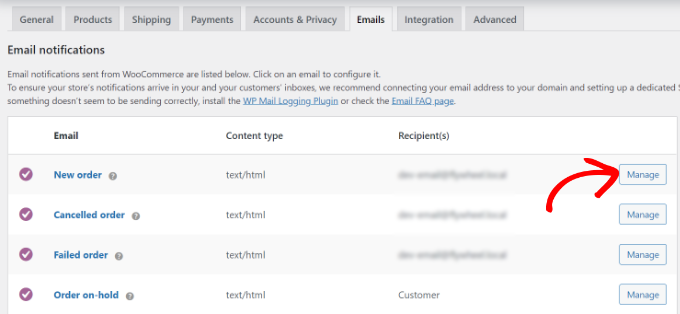
بعد ذلك ، يمكنك تخصيص عناصر مختلفة من البريد الإلكتروني.
على سبيل المثال ، أدخل سطر موضوع البريد الإلكتروني الجديد والمحتوى وعنوان البريد الإلكتروني ونوع البريد الإلكتروني.
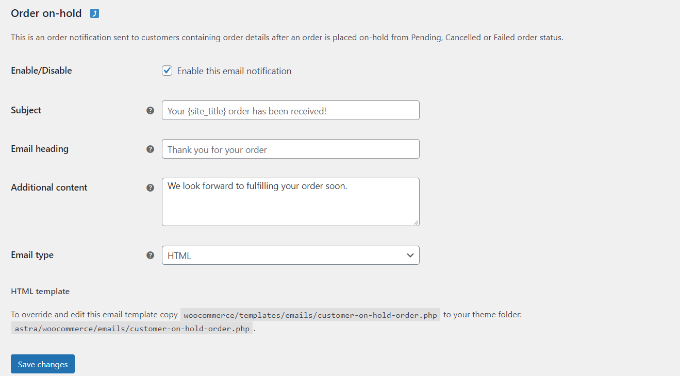
انطلق وانقر على الزر "حفظ التغيير" عند الانتهاء.
تخصيص رسائل WooCommerce الإلكترونية باستخدام Autonami
هناك طريقة أخرى يمكنك من خلالها تخصيص رسائل البريد الإلكتروني الخاصة بـ WooCommerce وهي استخدام Autonami وهو مكون إضافي مشهور لـ WooCommerce لأتمتة التسويق.
بصرف النظر عن السماح لك بتخصيص رسائل البريد الإلكتروني WooCommerce الخاصة بك بالكامل ، فإنه يتيح لك أيضًا إعداد رسائل بريد إلكتروني للمتابعة التلقائية الذكية وسير العمل لزيادة مبيعاتك.
أولاً ، ستحتاج إلى تثبيت وتفعيل المكون الإضافي Autonami. لمزيد من التفاصيل ، يرجى الاطلاع على دليلنا حول كيفية تثبيت مكون WordPress الإضافي.
عند التنشيط ، يمكنك الانتقال إلى Autonami »الأتمتة من لوحة معلومات WordPress الخاصة بك لمشاهدة مكتبة البريد الإلكتروني WooCommerce التي تم إنشاؤها مسبقًا والتي ثبت أنها تحصل على نتائج.
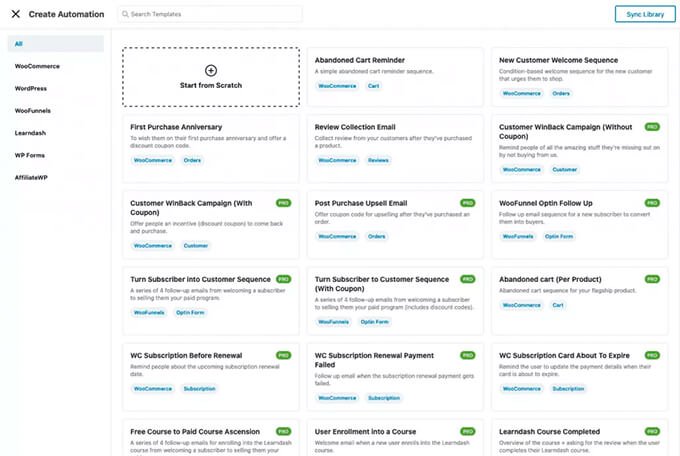
بنقرة واحدة ، يمكنك استيراد سير عمل أتمتة البريد الإلكتروني بالكامل بنسخة بريد إلكتروني مكتوبة مسبقًا وفترات تأخير وأهداف والمزيد.

بعد ذلك ، يمكنك استخدام منشئ أتمتة البريد الإلكتروني المرئي لإجراء أي تخصيصات تحتاجها. على سبيل المثال ، إليك سير العمل للبريد الإلكتروني لاسترداد سلة التسوق المهجورة في WooCommerce.
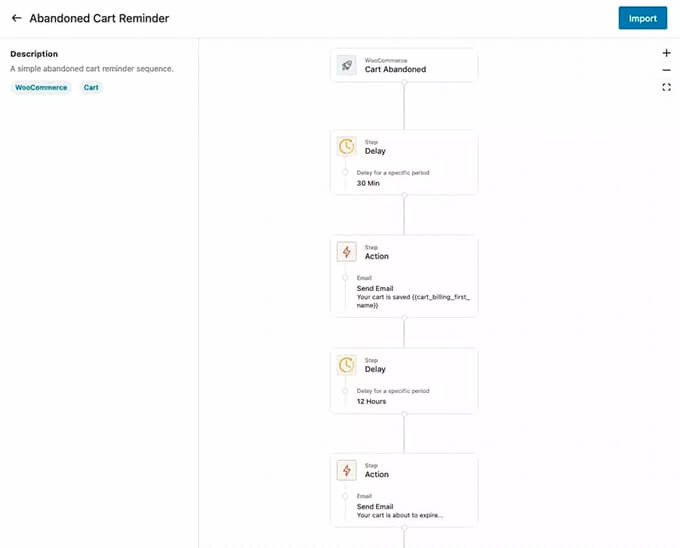
يتيح لك Autonami تخصيص أي بريد إلكتروني لـ WooCommerce وحتى إنشاء رسائل بريد إلكتروني WooCommerce مخصصة باستخدام أداة إنشاء البريد الإلكتروني بالسحب والإفلات داخل WordPress.
يمكنك الانتقال إلى Autonami »قوالب من لوحة معلومات WordPress الخاصة بك والنقر فوق الزر" إضافة قالب بريد إلكتروني جديد ".
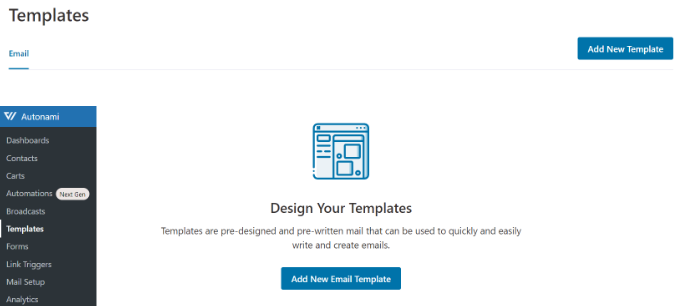
بعد ذلك ، يمكنك إدخال اسم لقالب البريد الإلكتروني الخاص بك.
ما عليك سوى النقر فوق الزر "إضافة" للمتابعة.
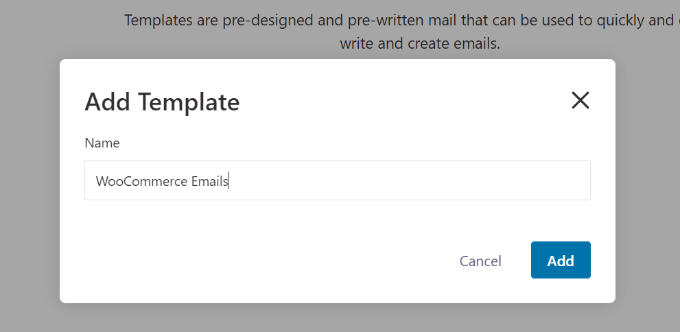
بعد ذلك ، سيتيح لك المكون الإضافي تحديد سطر موضوع لبريدك الإلكتروني ونص معاينة.
بالإضافة إلى ذلك ، يمكنك تخصيص محتوى رسائل البريد الإلكتروني الخاصة بـ WooCommerce باستخدام 3 طرق ، بما في ذلك Rick Text أو Raw HTML أو Visual Builder.
انطلق وحدد خيار "Visual Builder" وانقر على زر "ابدأ".
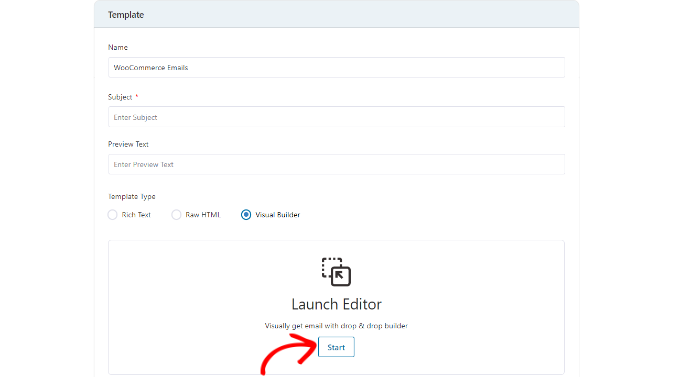
سيؤدي هذا إلى تشغيل أداة إنشاء البريد الإلكتروني بالسحب والإفلات.
يمكنك ببساطة تحديد عناصر مختلفة من القائمة الموجودة على يسارك ووضعها في القالب.
على سبيل المثال ، في علامة التبويب "المحتوى" ، يمكنك إضافة الأعمدة والأزرار والعنوان والقائمة والنص والمزيد.
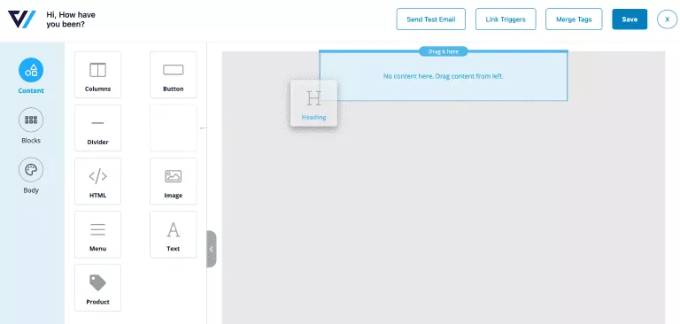
إذا انتقلت إلى علامة التبويب "النص الأساسي" ، فيمكنك حينئذٍ تخصيص كل عنصر بشكل أكبر ، مثل تعديل لون النص ومحاذاة الخط والحجم والمزيد.
بمجرد الانتهاء ، يمكنك النقر فوق الزر "حفظ" في الأعلى.
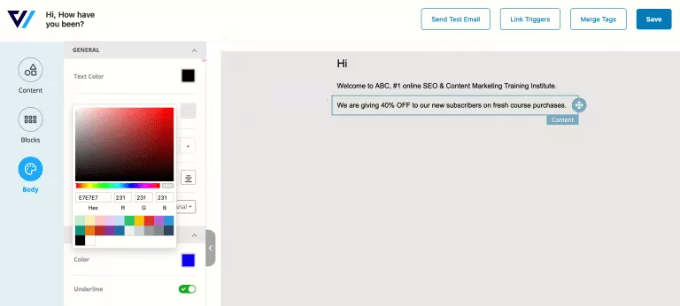
حتى أن هناك خيارًا لإرسال بريد إلكتروني تجريبي إلى عنوان معين ومعرفة الشكل الذي ستبدو عليه رسائل البريد الإلكتروني الخاصة بـ WooCommerce.
يمكنك الآن تكرار هذه الخطوات وإنشاء أكبر عدد تريده من رسائل البريد الإلكتروني WooCommerce المخصصة.
ما يجعل Autonami قويًا حقًا هو منشئ أتمتة البريد الإلكتروني المدفوع بالأهداف المخصصة والذي يعرض لك التحليلات المباشرة لكل بريد إلكتروني.
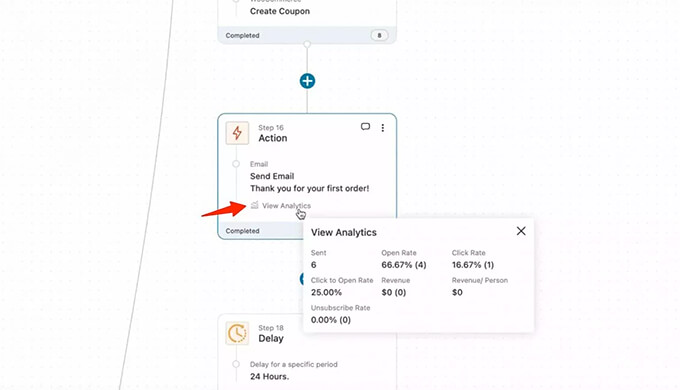
يعد Autonami منتجًا شقيقًا لـ WooFunnels وهو منشئ مسار مبيعات قوي لـ WooCommerce. يمكنك استخدامه لإنشاء مسار تحويل مبيعات كامل من البداية إلى النهاية وزيادة مبيعاتك. يأتي مع قوالب تم إنشاؤها مسبقًا لصفحات الخروج المخصصة ، ومطبات الطلب ، والمبيعات بنقرة واحدة ، والمزيد.
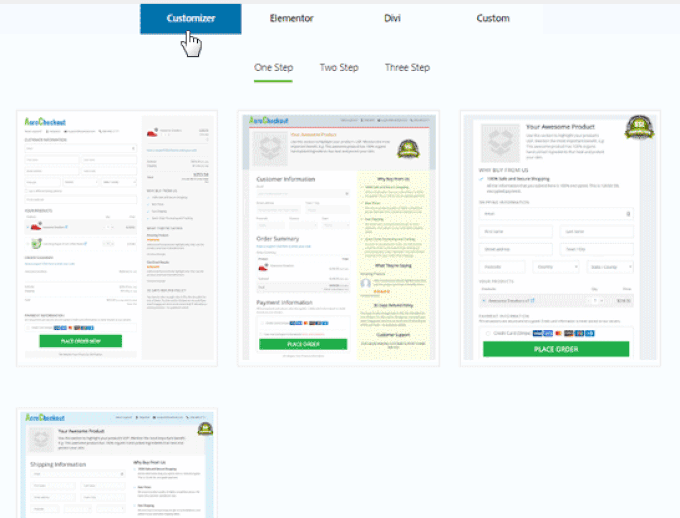
إذا كنت جادًا في تنمية متجر WooCommerce الخاص بك ، فإن Autonami هو حل لا بد منه.
المكافأة: إصلاح مشكلة عدم إرسال البريد الإلكتروني لـ WooCommerce
يمكن أن يؤدي إرسال البريد الإلكتروني مباشرة من WordPress إلى مشاكل في التسليم. وذلك لأن WordPress يستخدم وظيفة PHP mail () لإرسال بريد إلكتروني ، ومعظم شركات استضافة الويب لم يتم تكوينها بشكل صحيح.
نتيجة لذلك ، لا تصل رسائل WooCommerce الإلكترونية إلى المستلمين أو ينتهي بها الأمر في مجلد البريد العشوائي. لإصلاح هذه المشكلة ، يمكنك استخدام خدمة SMTP. SMTP أو بروتوكول نقل البريد الآمن هو طريقة قياسية لإرسال رسائل البريد الإلكتروني ويضمن وصول رسائل البريد الإلكتروني إلى صندوق الوارد الخاص بالعميل.
WP Mail SMTP هي أفضل خدمة SMTP لبرنامج WordPress. إنه يحسن بشكل كبير إمكانية تسليم البريد الإلكتروني ويحل مشكلة فقدان رسائل البريد الإلكتروني أو ينتهي بها المطاف في مجلدات البريد العشوائي.
WP Mail SMTP متوافق مع مختلف أنواع البريد مثل Sendinblue و Amazon SES و Microsoft Outlook و Gmail والمزيد. بالإضافة إلى أنه يتكامل بسهولة مع WooFunnels.
لتوصيل WP Mail SMTP بـ WooFunnels ، ما عليك سوى الانتقال إلى Autonami »إعداد البريد من لوحة معلومات WordPress الخاصة بك.
بعد ذلك ، انقر فوق الزر "تثبيت" لتثبيت وتنشيط WP Mail SMTP. بمجرد التثبيت ، ما عليك سوى النقر فوق الزر "بدء الإعداد" واتبع التعليمات التي تظهر على الشاشة لتهيئة المكون الإضافي.
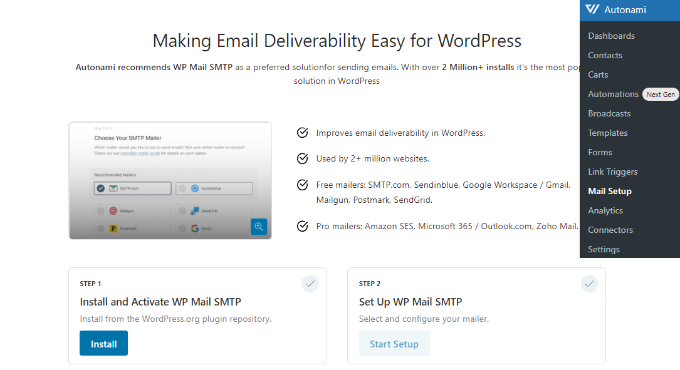
يمكنك اتباع دليلنا المفصل حول كيفية إعداد WP Mail SMTP مع أي مضيف للبدء.
نأمل أن تساعدك هذه المقالة في تعلم كيفية تخصيص رسائل WooCommerce الإلكترونية. قد ترغب أيضًا في الاطلاع على دليلنا حول أفضل خدمات هاتف العمل وأفضل استضافة WooCommerce لمتجرك.
إذا أعجبك هذا المقال ، فيرجى الاشتراك في قناتنا على YouTube لدروس فيديو WordPress. يمكنك أيضًا أن تجدنا على Twitter و Facebook.
